De um dia para o outro, a inteligência artificial (IA) revolucionou a maneira como realizamos nosso trabalho. Soluções como o ChatGPT no Google Docs conseguem fornecer respostas diretas para perguntas complexas, oferecer rascunhos iniciais de ensaios e e-mails e muito mais. Além de estarem presentes em seus próprios aplicativos, as ferramentas de IA agora estão sendo integradas diretamente nos mecanismos de busca e navegadores da web.
No entanto, ao invés de alternar constantemente entre o ChatGPT e o trabalho atual, por que não trazer a IA diretamente para suas ferramentas favoritas? Embora o Google tenha planos de disponibilizar sua própria solução de IA, o Bard, no Gmail e em outros lugares, atualmente ela está disponível apenas para alguns sortudos clientes pagos do Google Workspace.
Além disso, existem muitas pessoas que preferem o ChatGPT em vez do Google Bard e optam por continuar usando o que já conhecem e gostam. Se você está nesse grupo, então o GPT Workspace é a suíte de ferramentas que você estava procurando.
Ele é fácil de instalar usando duas extensões do Workspace: uma para Documentos, Planilhas e Apresentações e outra para o Gmail. Você também pode aproveitar o período experimental gratuito incluído para ver por si como adicionar o GPT ao seu fluxo de trabalho pode aumentar sua produtividade.
A verdadeira magia do GPT Workspace acontece quando você experimenta utilizá-lo em conjunto com o Google Sheets e o Google Slides. Por exemplo, ao trabalhar com uma planilha, é possível aproveitar o poder do GPT para organizar e manipular os dados de acordo com um prompt específico.
Em uma demonstração, o AI pode ler uma lista de alimentos e filtrá-la para exibir apenas as opções saudáveis. Em outra demonstração, o GPT consegue fornecer rapidamente uma tabela com informações relevantes sobre diferentes países.

Essa ferramenta traz um novo nível de eficiência e praticidade para o seu trabalho, ajudando a otimizar suas tarefas e proporcionando resultados impressionantes. Com o ChatGPT no Google Docs, você terá à disposição uma poderosa combinação para aprimorar sua produtividade.
Hoje mesmo, você pode começar um teste gratuito limitado do GPT for Docs, que oferece alguns prompts por mês. Assim que perceber o poder e a produtividade de introduzir a IA em seu trabalho diário, poderá fazer um upgrade para um plano premium por apenas U$9 (R$ 44,77) por mês, com cobrança anual.
Dessa forma, você poderá aproveitar todos os benefícios do GPT Workspace, explorando seu potencial e impulsionando sua eficiência profissional. Não perca a oportunidade de experimentar essa ferramenta inovadora e elevar seu trabalho a um novo patamar.
Como instalar o ChatGPT no Google Docs
- Passo 1: Acesse a página de instalação da extensão GPT for Docs e clique no botão “Instalar”;

- Passo 2: Confirme a instalação clicando em “Continuar”;
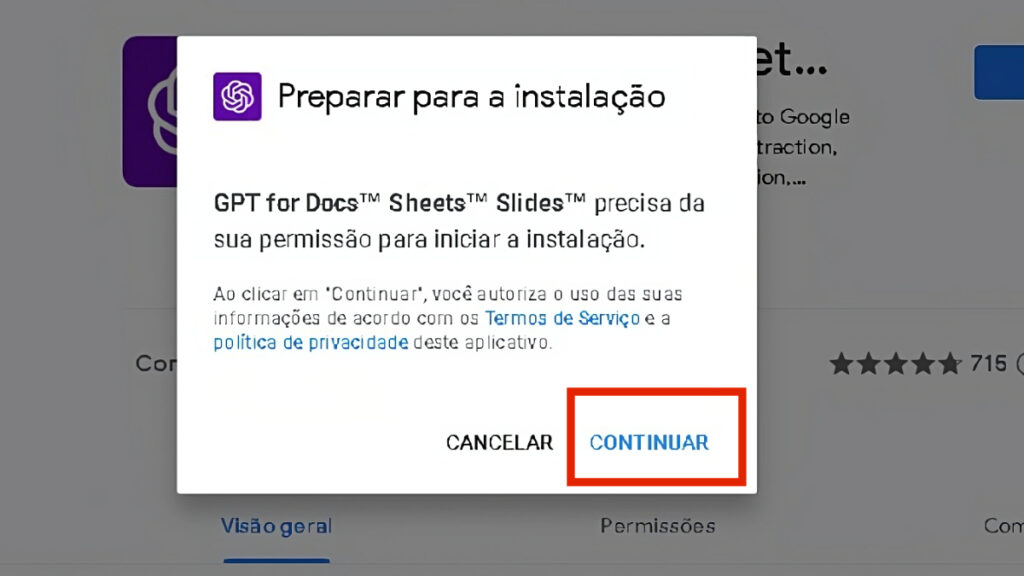
- Passo 3: Após ler os termos de uso, clique no botão “Permitir”;
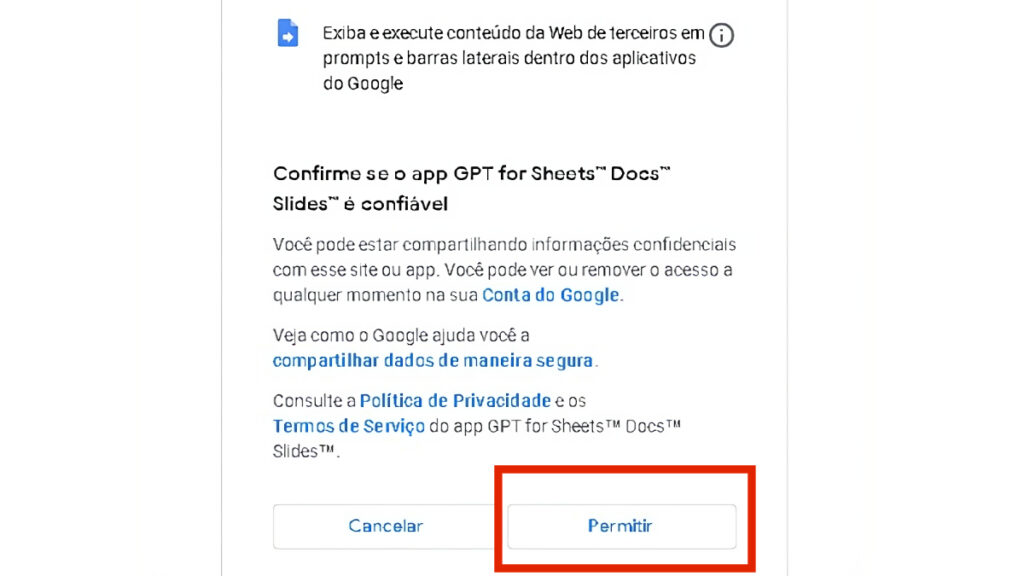
- Passo 4: Após concluir a instalação, abra um novo documento no Google Docs. Em seguida, clique no ícone do ChatGPT, localizado na barra de ferramentas no lado direito da tela. Se o painel lateral não aparecer, clique em “Mostrar painel lateral” no canto de baixo à direita;

- Passo 5: Para criar um novo texto usando o ChatGPT no Google Docs, basta clicar em “Create Content”;
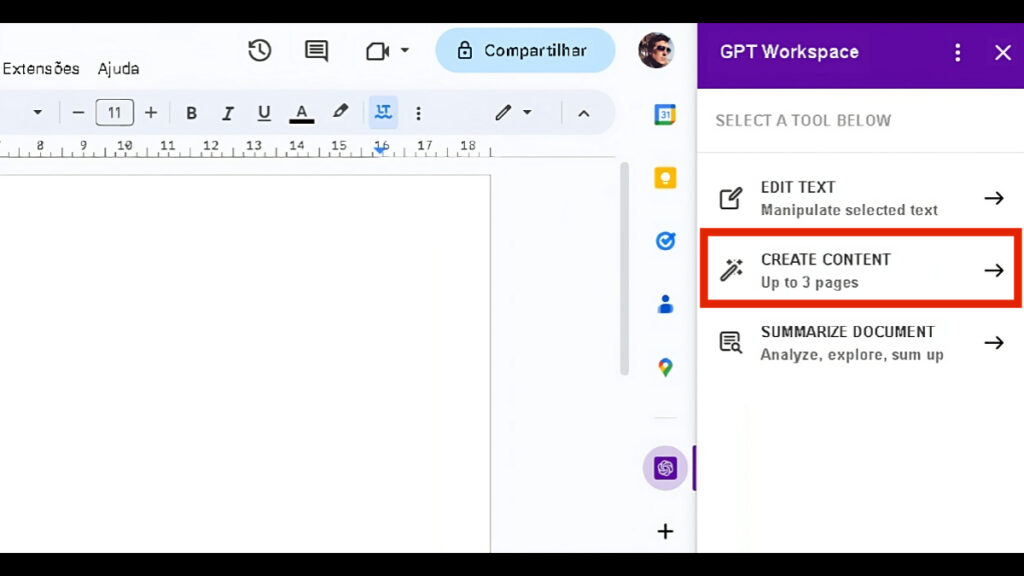
- Passo 6: Digite o comando no ChatGPT, informando o tema que deseja que seja escrito. Selecione o número de páginas desejadas e defina o nível de criatividade desejado. Em seguida, clique em “Run GPT” para iniciar o processo de geração do texto;
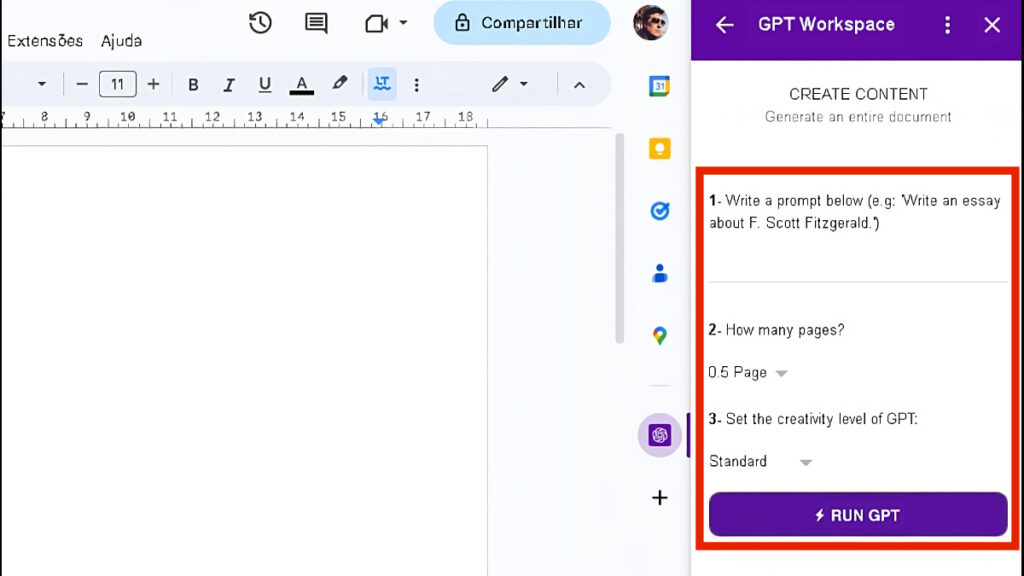
- Passo 7: O texto criado será inserido automaticamente na página do Google Docs;
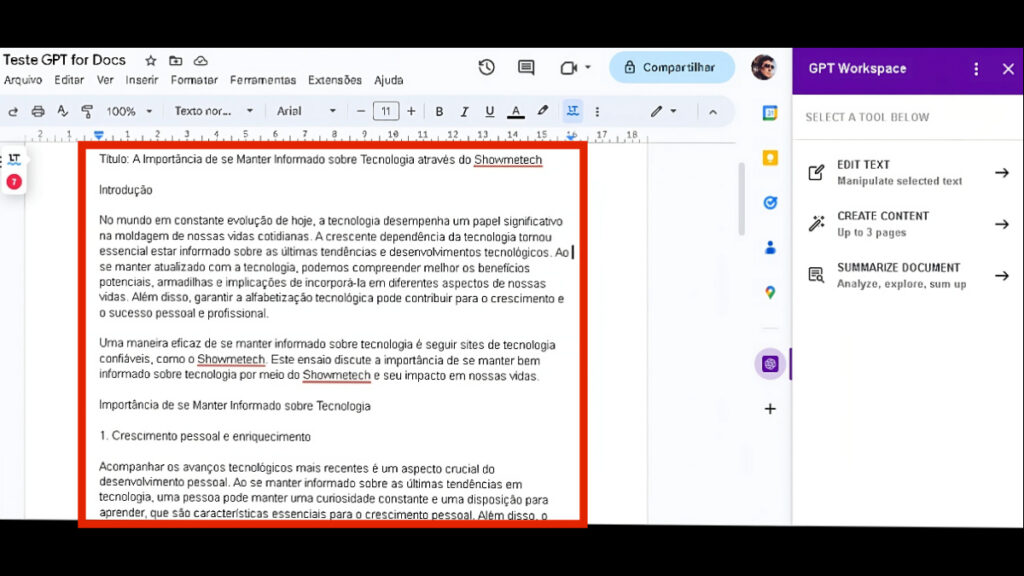
Em suma, a presença do GPT no Google Docs representa uma grande vantagem para os usuários ao oferecer uma gama de recursos úteis para além da escrita. Com a capacidade de utilizar o GPT em planilhas, apresentações e até mesmo e-mails, os usuários podem desfrutar de um ambiente de trabalho mais eficiente e produtivo.
Com a presença do GPT no Google Docs, os usuários têm à disposição uma ferramenta versátil e poderosa que potencializa a produtividade e facilita diversas tarefas do cotidiano profissional.
Veja mais:
Fonte: 9to5Google, SourceForge, SlashDot
Revisado por Glauco Vital em 19/5/23.
Descubra mais sobre Showmetech
Assine para receber nossas notícias mais recentes por e-mail.






